Xin chào các bạn, trong bài viết này BKHOST xin giới thiệu đến bạn cách để có thể CHMOD file và thư mục trong hosting trên control panel cPanel.
Vậy trước tiên bạn cần hiểu CHMOD là gì và CHMOD thiết lập theo quy tắc nào? CHMOD là thiết lập 3 quyền sau: đọc, chỉnh sửa và liệt kê của file hoặc thư mục.
- “Read” (Đọc): viết tắt là “r”, và được biểu diễn bằng số 4
- “Write” (Ghi / Chỉnh sửa): viết tắt là “w”, và được biểu diễn bằng số 2
- “Execute” (Thực thi): viết tắt là “x”, và được biểu diễn bằng số 1
Khi thiết lập CHMOD thì bạn sẽ thiết lập quyền cho đồng thời 3 nhóm đối tượng sau:
- “Owner” – chủ sở hữu của file/thư mục
- “Group” – Nhóm mà Owner là thành viên
- “Public / Others/ Everybody”: những người còn lại
Sau đây BKHOST sẽ đưa ra 1 ví dụ để bạn dễ hình dung:
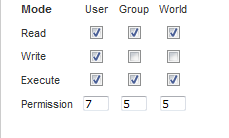
Như ở ví dụ trên, bạn sẽ hiểu như sau:
- Nhóm User ứng với quyền có giá trị là 7=4+2+1: Người sở hữu thư mục sẽ có 3 quyền: đọc (read), chỉnh sửa (write) và liệt kê (execute).
- Nhóm Group và World ứng với quyền có giá trị là 5=4+0+1: Người cùng nhóm và những người còn lại sẽ có 2 quyền: đọc (read) và liệt kê (execute).
Như vậy để an toàn, BKHOST khuyến cáo bạn nên set thông số với thư mục là 755 và file là 644, tức là ngoài nhóm người sở hữu thư mục thì các nhóm khác thay vì phân toàn quyền (777 với thư mục và 666 với file) sẽ không có quyền chỉnh sửa nội dung gì, điều này giúp tránh nguy cơ website của bạn bị tấn công hoặc mất dữ liệu. Để thực hiện phân quyền CHMOD bạn thực hiện các bước sau:
Bước 1: Đăng nhập tài khoản hosting trên cPanel và chọn mục “File Manager “như hình bên dưới.
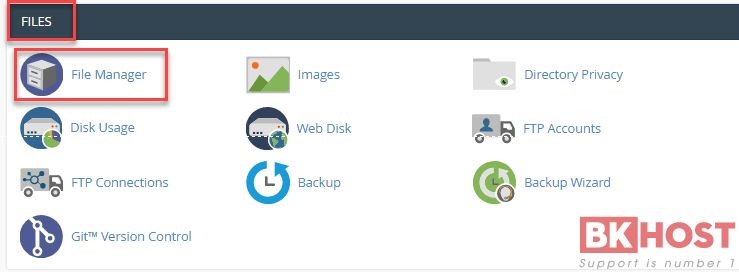
Bước 2: Tại giao diện này, bạn để ý cột cuối cùng sẽ là giá trị CHMOD hiện tại của file hoặc thư mục tương ứng, bạn chọn thư mục hoặc file muốn thay đổi CHMOD, click chuột phải chọn “Change Permissions”.
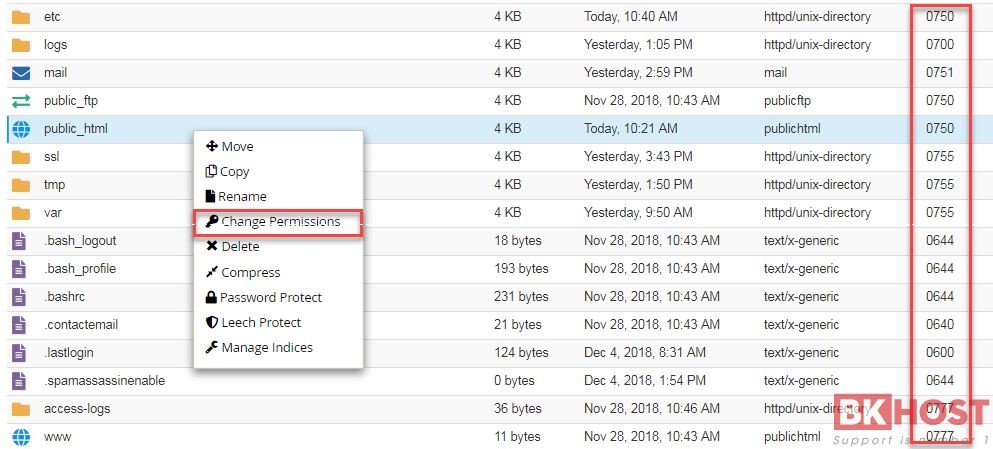
Bước 3: Bạn click chọn quyền tương ứng cho từng nhóm đối tượng, sau đó click chuột vào ô “Change Permissions” như hình bên dưới.
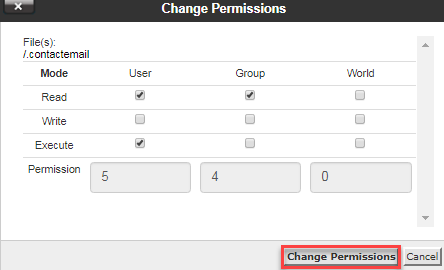
Như vậy là bạn đã thực hiện thành công CHMOD cho thư mục và file trên cPanel, nếu gặp khó khăn gì trong quá trình sử dụng dịch vụ, bạn vui lòng liên hệ Phòng Kỹ Thuật của BKHOST để được hỗ trợ.
Chúc bạn thành công!



